14 способов снизить пинг и улучшить онлайн-игры
Опубликовано: 2021-08-05
Только заядлым геймерам знакома борьба за получение наилучшего игрового опыта. От покупки лучших мониторов с высокой частотой обновления до покупки новейших контроллеров — это рассчитанные усилия. Но самым важным фактором для плавной игры является сетевой пинг. Если у вас высокий пинг во время онлайн-игры, у вас могут возникнуть задержки, которые могут испортить игровой процесс. Есть несколько факторов, влияющих на скорость пинга. Читайте ниже, чтобы узнать несколько эффективных способов снизить пинг.

Содержание
- 14 эффективных способов снизить пинг и улучшить онлайн-игры
- Причины высокого пинга на ПК с Windows 10
- Способ 1: проверьте подключение к Интернету
- Способ 2: подключение с помощью кабеля Ethernet
- Способ 3: перезагрузите маршрутизатор
- Способ 4: ограничить количество подключенных к Wi-Fi устройств
- Способ 5: расположите ПК и маршрутизатор ближе
- Способ 6: купите новый маршрутизатор Wi-Fi
- Способ 7: приостановить/остановить все загрузки
- Способ 8: закрыть фоновые приложения
- Способ 9: играйте в онлайн-игры на локальном сервере
- Метод 10: используйте VPN, чтобы исправить высокий пинг в онлайн-играх
- Метод 11: Играйте в игры с некачественной графикой
- Способ 12: обновить драйверы графики и сетевого адаптера
- Способ 13: используйте стороннее программное обеспечение для снижения пинга
- Способ 14: белый список игр в брандмауэре Windows или антивирусной программе
14 эффективных способов снизить пинг и улучшить онлайн-игры
Вам может быть интересно: что такое пинг? Почему у меня такой высокий пинг? Что я должен делать? Ответы на все эти вопросы вы найдете в этой статье.
Пинг, также известный как сетевая задержка , — это время, которое требуется вашему компьютеру для отправки и получения сигналов от интернет-серверов, с которыми вы взаимодействуете. В случае онлайн-игр высокий пинг означает, что вашему компьютеру требуется много времени для отправки и получения сигналов. Точно так же, если у вас нормальный или низкий пинг, это означает, что скорость приема и отправки сигналов между вашим устройством и игровым сервером быстрая и стабильная. Очевидно, что скорость пинга может серьезно повлиять на онлайн-игры, если сигналы между вашим игровым устройством и игровым сервером плохие, нестабильные или медленные при общении друг с другом.
Причины высокого пинга на ПК с Windows 10
Есть несколько факторов, влияющих на скорость пинга, вот некоторые из них:
- Нестабильное интернет-соединение
- Проблемы с интернет-роутером
- Неправильная конфигурация брандмауэра в вашей системе
- Проблемы с настройками подключения Windows
- Несколько веб-сайтов, работающих в фоновом режиме
- Высокая загрузка ЦП, приводящая к чрезмерному нагреву устройства
Мы перечислили некоторые методы, которые оказались полезными для снижения высокого пинга во время сетевой игры в системах Windows 10.
Способ 1: проверьте подключение к Интернету
Если у вас нестабильное или плохое подключение к Интернету, вы можете столкнуться с высокой скоростью пинга во время онлайн-игр. Более того, скорость вашего интернета косвенно пропорциональна скорости пинга, а это означает, что если у вас медленное интернет-соединение, ваша скорость пинга будет высокой. В любом случае, высокая скорость пинга в конечном итоге приведет к задержке, зависанию и вылету игры. Поэтому, если вы хотите понизить пинг,
- Убедитесь, что у вас стабильное интернет-соединение.
- Убедитесь, что у вас хорошая скорость интернета , запустив тест скорости онлайн.
- Вы также можете выбрать лучший интернет-план , чтобы получить повышенную скорость и более высокий лимит данных.
- Если вы по-прежнему получаете медленный доступ в Интернет, обратитесь к своему интернет- провайдеру .
Способ 2: подключение с помощью кабеля Ethernet
Иногда, когда вы получаете высокий пинг во время онлайн-игры, причиной этого является ваше соединение Wi-Fi. Подключение сетевого кабеля Ethernet напрямую к компьютеру вместо использования соединения Wi-Fi может помочь устранить высокий пинг в онлайн-играх.
1. Во-первых, убедитесь, что длина кабеля Ethernet достаточна , т. е. достаточна для подключения маршрутизатора к компьютеру.
2. Теперь подключите один конец кабеля Ethernet к порту Ethernet на маршрутизаторе, а другой конец — к порту Ethernet на компьютере.

3. Однако не все настольные компьютеры обязательно имеют порты Ethernet. В таких случаях вы можете установить сетевую карту Ethernet в ЦП и установить драйвер сетевой карты в вашей системе.
Если вы используете ноутбук , то он может иметь встроенный порт Ethernet.
Читайте также: Исправление Ethernet, не работающего в Windows 10 [РЕШЕНО]
Способ 3: перезагрузите маршрутизатор
Если вы переключились на кабель Ethernet, но по-прежнему не получаете оптимальной скорости, перезагрузите маршрутизатор, чтобы обновить скорость загрузки. Часто перезагрузка роутера помогает исправить высокий пинг в онлайн-играх. Просто:
1. Отсоедините кабель питания маршрутизатора. Подождите минуту, прежде чем снова подключить его .
2. Нажмите и удерживайте кнопку питания маршрутизатора, чтобы включить его.
3. В качестве альтернативы нажмите кнопку « Сброс », расположенную на маршрутизаторе, чтобы сбросить его.

4. Повторно подключите к нему свое игровое устройство, т. е. мобильный/ноутбук/настольный компьютер, и проверьте, снижается ли пинг в онлайн-играх.
Способ 4: ограничить количество подключенных к Wi-Fi устройств
Если у вас есть несколько устройств, таких как ПК, мобильный телефон, ноутбук, iPad и т. д., подключенных к маршрутизатору Wi-Fi в вашем доме, вы можете столкнуться с высоким пингом. Поскольку распределение пропускной способности будет ограничено для игрового процесса, это приведет к высокой скорости пинга в онлайн-играх.
Когда вы задаетесь вопросом, почему у меня такой высокий пинг, первое, что вы должны проверить, — это количество устройств, подключенных к вашему маршрутизатору Wi-Fi. Чем больше к нему подключено устройств, тем выше пинг в онлайн-играх. Следовательно, чтобы снизить пинг, отключите все другие устройства, подключенные к вашему Wi-Fi-соединению, которые в данный момент не используются.
Способ 5: расположите ПК и маршрутизатор ближе
Если вы используете соединение Wi-Fi для доступа к Интернету со своего устройства и получаете высокий пинг в онлайн-игре, возможно, ваше устройство и маршрутизатор Wi-Fi находятся далеко друг от друга. Чтобы решить эту проблему, вы должны разместить их рядом друг с другом.
1. Поскольку перемещение рабочего стола может оказаться более сложной задачей по сравнению с переносным компьютером, попробуйте переместить маршрутизатор ближе к рабочему столу.
2. Стены и комнаты между вашим маршрутизатором и рабочим столом могут выступать в качестве препятствия, приводящего к высокой скорости пинга. Поэтому было бы лучше, если бы оба устройства находились в одной комнате.

Читайте также: Исправить сайт недоступен, IP-адрес сервера не найден
Способ 6: купите новый маршрутизатор Wi-Fi
Вы давно пользуетесь роутером?
С технологическим прогрессом маршрутизаторы могут устареть и привести к высокой скорости пинга из-за ограниченной пропускной способности интернета. Итак, если вам интересно, почему у меня такой высокий пинг, то, возможно, вы давно используете свой роутер, и он не соответствует вашему интернет-соединению. Таким образом, получение последней версии маршрутизатора может помочь вам снизить пинг в онлайн-играх. Чтобы проверить, устарел ли ваш маршрутизатор, и получить новый, обратитесь к своему интернет-провайдеру.
После устранения неполадок с оборудованием давайте теперь обсудим программные решения для устранения высокого пинга в онлайн-играх на ПК с Windows 10. Эти методы должны быть одинаково эффективными способами снизить пинг и улучшить онлайн-игры.
Способ 7: приостановить/остановить все загрузки
Загрузка чего-либо на ваш компьютер потребляет большую часть полосы пропускания Интернета, вызывая высокий пинг в онлайн-играх. Таким образом, приостановка или остановка загрузки в вашей системе — один из самых эффективных способов снизить пинг в онлайн-играх. Вот как вы можете приостановить загрузку на рабочем столе или ноутбуке с Windows 10:
1. Откройте « Настройки Windows» и нажмите «Обновление и безопасность », как показано на рисунке.
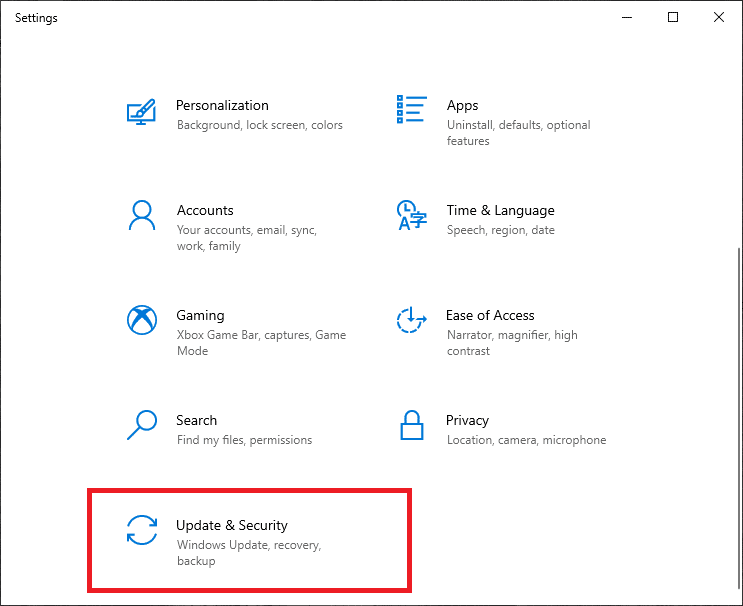
2. Нажмите «Приостановить обновления на 7 дней », как выделено.
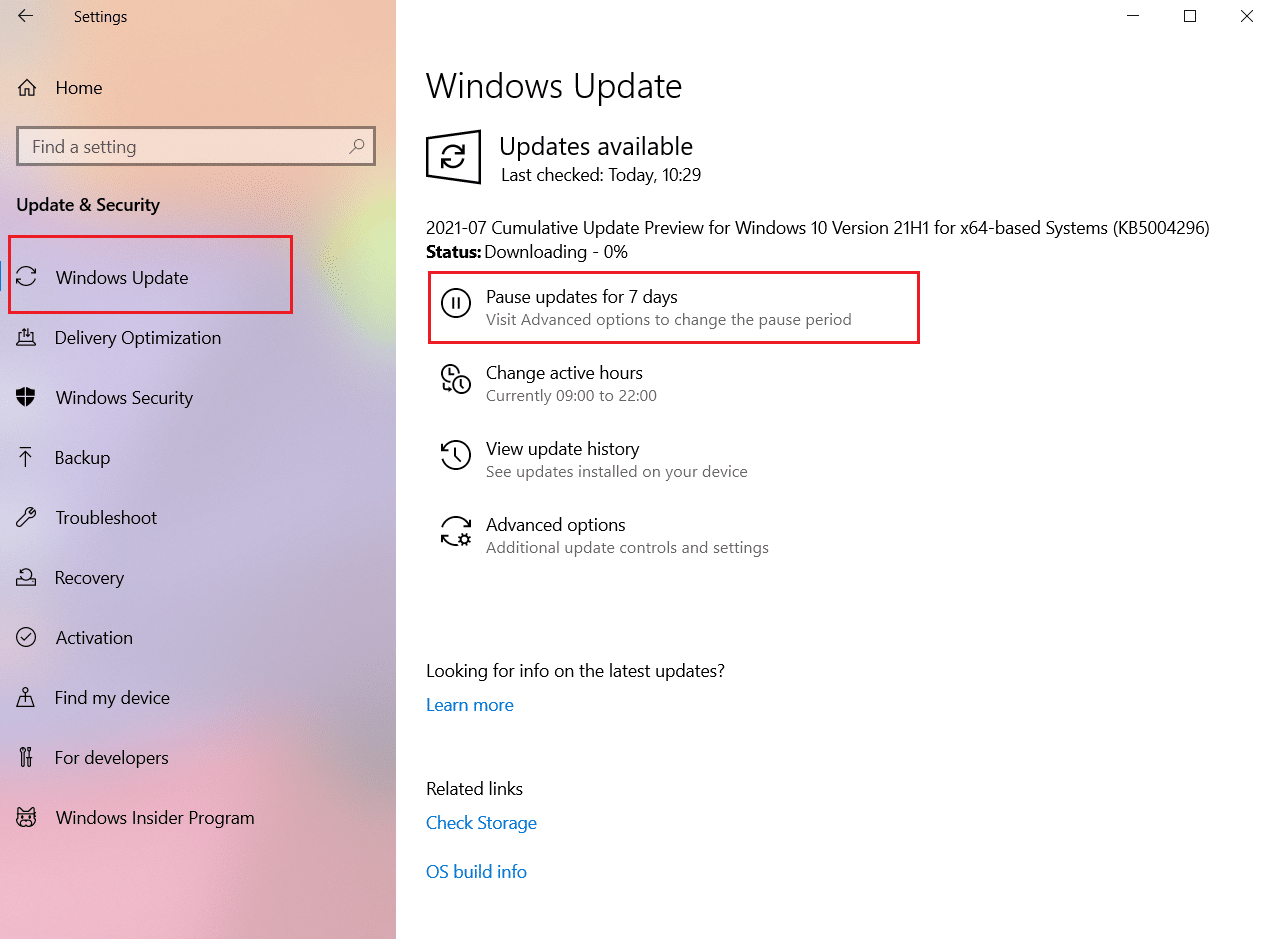
3. Когда вы закончите играть в игры, просто нажмите кнопку «Возобновить обновления », чтобы загрузить и установить приостановленные обновления.
Это поможет перенаправить пропускную способность Интернета на вашу игру, что не только снизит ваш пинг, но и улучшит производительность онлайн-игры.

Способ 8: закрыть фоновые приложения
Веб-сайты и программы, работающие в фоновом режиме, используют вашу оперативную память, ресурсы процессора, а также пропускную способность Интернета. Это может привести к высокому пингу во время игры в онлайн-игры. Когда ваш процессор работает с высокой или почти 100% нагрузкой, и вы играете в онлайн-игры на своей системе, вы обязательно получите низкую скорость пинга. Поэтому, чтобы снизить пинг и улучшить онлайн-игры, закройте все веб-сайты и программы, работающие в фоновом режиме, как описано ниже:
1. Нажмите одновременно клавиши Ctrl + Shift + Esc , чтобы запустить диспетчер задач .
2. На вкладке « Процессы » найдите программы, которые вы хотите закрыть.
3. Щелкните нужную задачу , а затем щелкните Завершить задачу в нижней части экрана, чтобы закрыть ее. Обратитесь к рис. ниже для ясности.
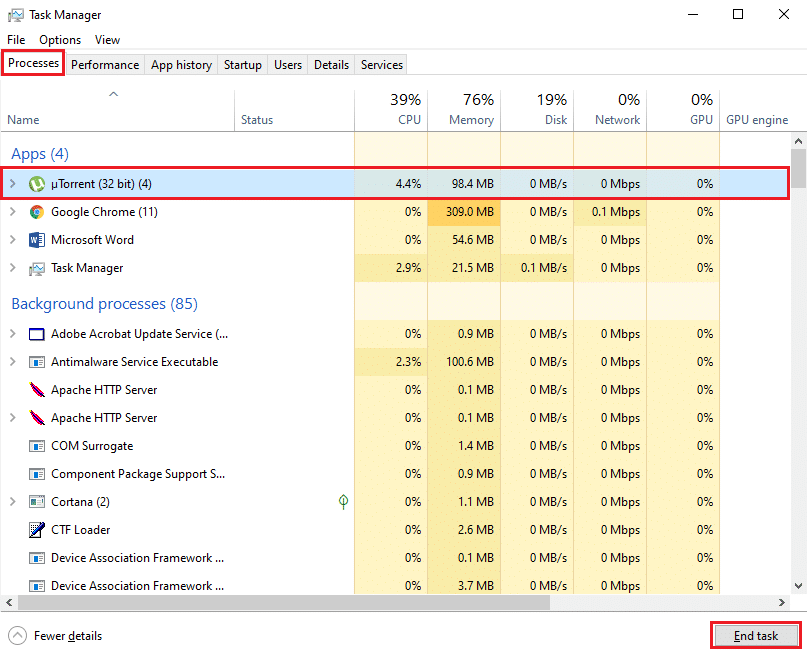
4. Повторите шаг 3 , чтобы закрыть несколько программ, работающих в фоновом режиме по отдельности.
5. После этого перейдите на вкладку « Производительность » сверху, чтобы проверить использование ЦП и памяти , как показано ниже.
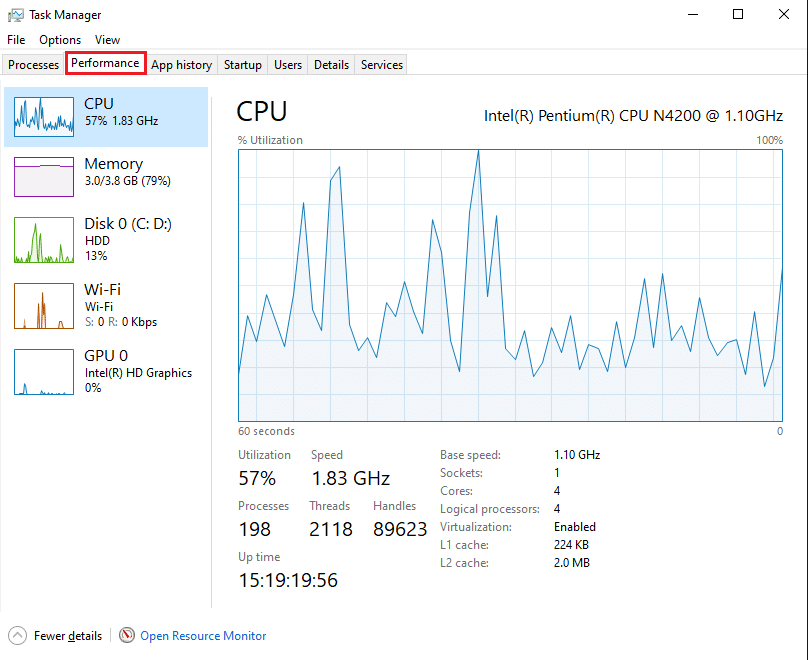
Если указанные значения низкие, высокий пинг также должен был быть уменьшен. Если нет, попробуйте следующее исправление.
Читайте также: 5 способов исправить высокий пинг в Windows 10
Способ 9: играйте в онлайн-игры на локальном сервере
Чтобы в онлайн-игре у вас был нормальный пинг, лучше выбрать локальный сервер. Предположим, вы геймер из Индии, но играете на европейском сервере, тогда вы все равно столкнетесь с высоким пингом. Это связано с тем, что скорость пинга в Индии будет ниже, чем в Европе. Итак, чтобы исправить высокий пинг в онлайн-играх, вам следует выбрать локальный сервер, т.е. сервер рядом с вами.
Однако, если вы хотите играть на другом сервере, вы всегда можете использовать программное обеспечение VPN, как описано в следующем методе.
Метод 10: используйте VPN, чтобы исправить высокий пинг в онлайн-играх
Если вы хотите играть на другом игровом сервере, но не на локальном сервере, не влияя на скорость пинга, вы можете использовать для этого программное обеспечение VPN. Геймеры предпочитают использовать программное обеспечение VPN, чтобы скрыть свое истинное местоположение и играть на разных игровых серверах. Для этого вы можете скачать бесплатные или платные программы VPN.
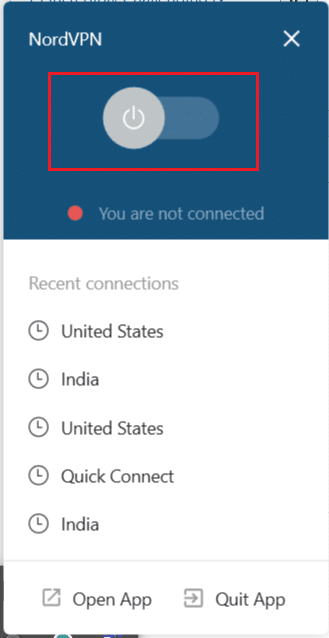
Мы рекомендуем следующее программное обеспечение VPN для ваших настольных компьютеров и ноутбуков:
- ПротонVPN
- Виндскриб
- Бесплатный VPN-сервис Hotspot Shield
- TunnelBear Бесплатный VPN
- NordVPN (бесплатная пробная версия на 30 дней)
- ExpressVPN (бесплатная пробная версия на 30 дней)
Метод 11: Играйте в игры с некачественной графикой
Когда вы получаете высокую скорость пинга в онлайн-игре, у вас, вероятно, будет плохой игровой опыт. Есть несколько факторов, влияющих на скорость пинга, в том числе высокая загрузка графического процессора. Когда вы играете в игры с высококачественной графикой, вы будете использовать много ресурсов вашего компьютера, что приведет к высокому пингу. Таким образом, вы можете снизить качество графики либо для своей системы, либо для игры. Мы объяснили метод разрешения графического экрана для графической карты Intel HD в качестве примера ниже:
1. Щелкните правой кнопкой мыши пустое место на рабочем столе, чтобы открыть панель управления графикой.
2. Нажмите Display , как показано на рисунке.
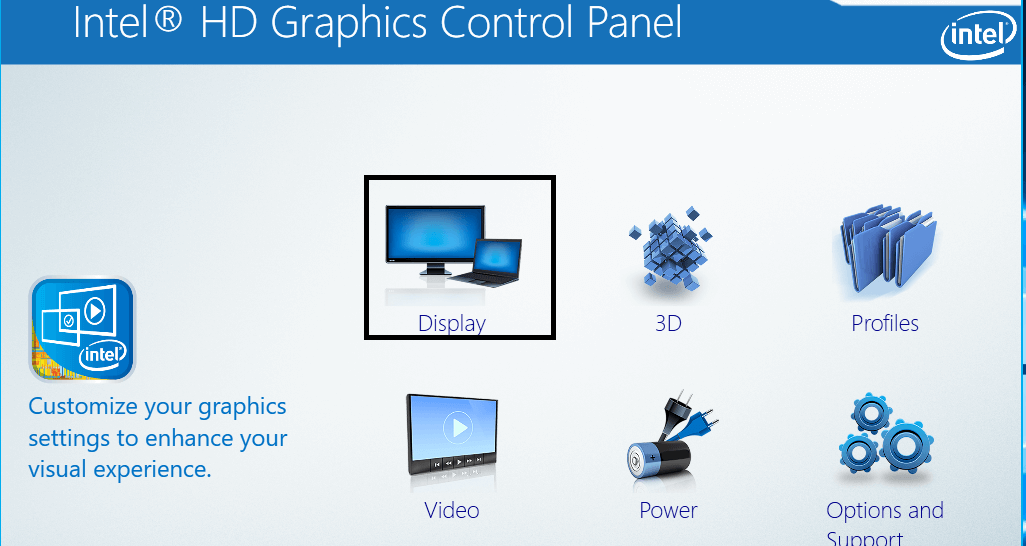
3. Здесь уменьшите разрешение игры почти до половины текущего разрешения экрана.
Если разрешение вашего экрана 1366 x 768, то измените его на 1024 x 768 или 800 x 600.
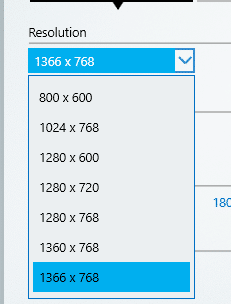
4. В качестве альтернативы перейдите к настройкам игровой графики и измените настройки для этой конкретной игры.
Наконец, перезагрузите компьютер и проверьте, стал ли ваш пинг ниже, чем раньше.
Способ 12: обновить драйверы графики и сетевого адаптера
Иногда использование устаревшей версии графического адаптера и драйверов сетевого адаптера в вашей системе может привести к высокому уровню пинга в онлайн-играх. Поэтому крайне важно обновить драйверы видеокарты и сетевого адаптера до последней версии, как описано ниже:
1. Нажмите на строку поиска Windows , введите Диспетчер устройств и откройте его из результатов поиска.
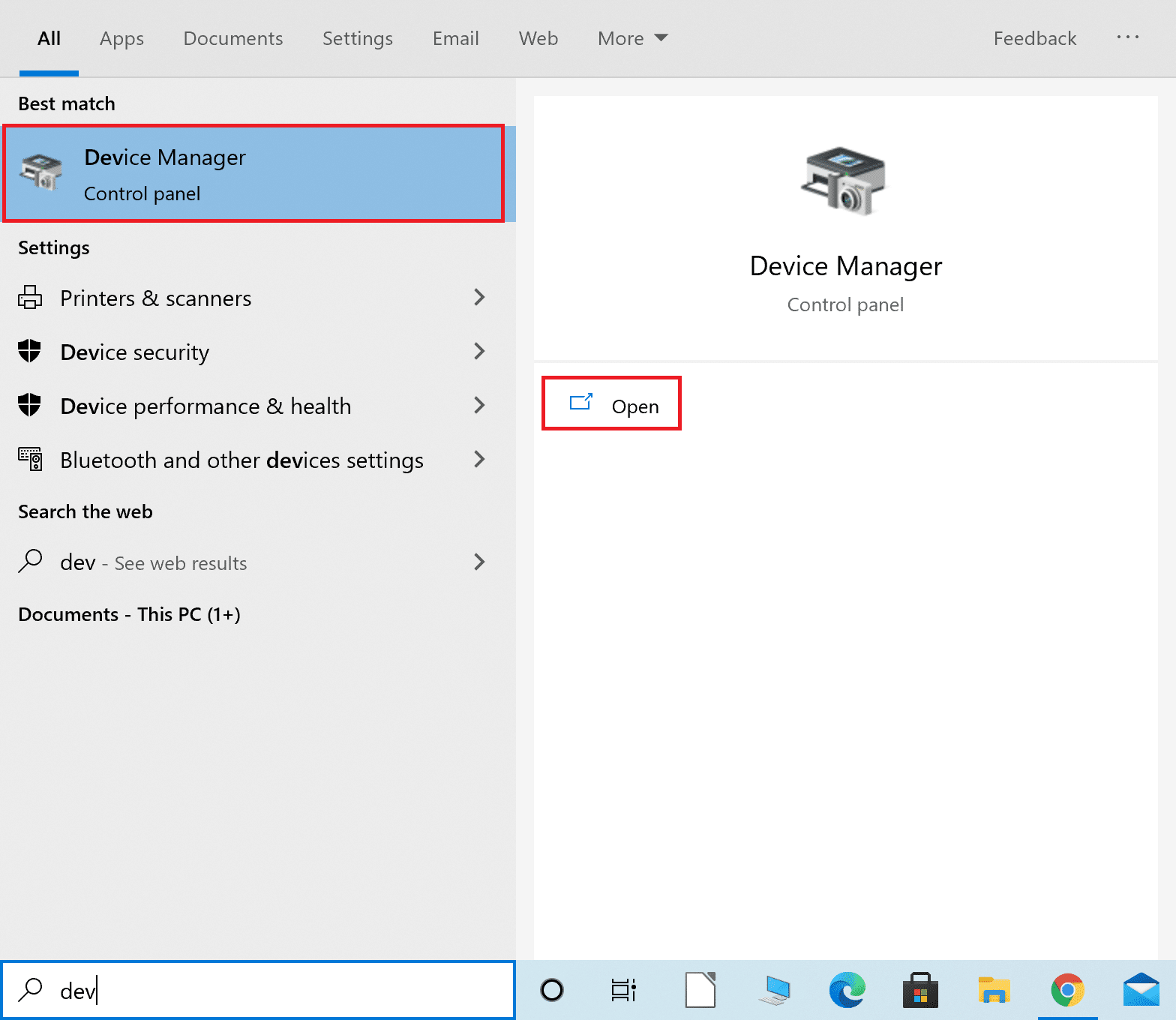
2. Теперь дважды щелкните Видеоадаптеры , чтобы развернуть его.
3. Щелкните правой кнопкой мыши графический драйвер и выберите « Обновить драйвер» , как показано на рисунке.
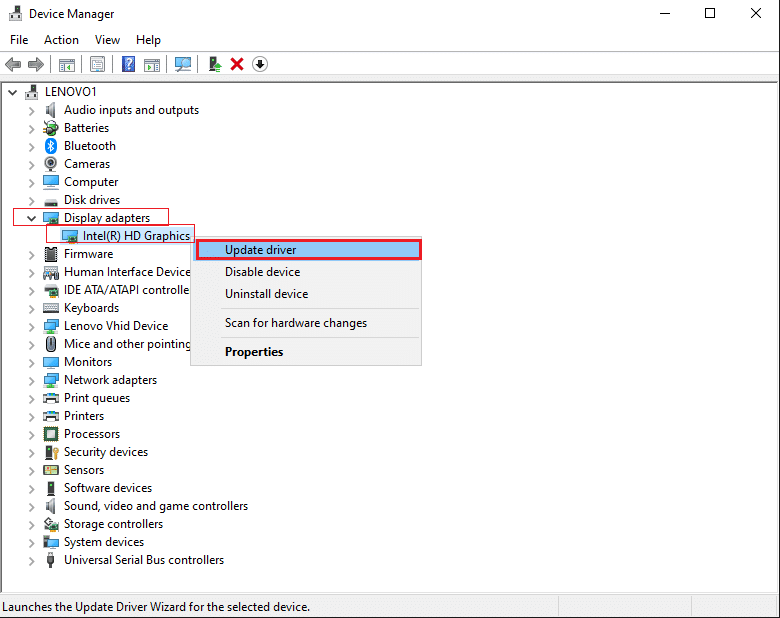
4. На экране появится новое окно. Здесь выберите Автоматический поиск драйверов и разрешите загрузку и установку обновления.
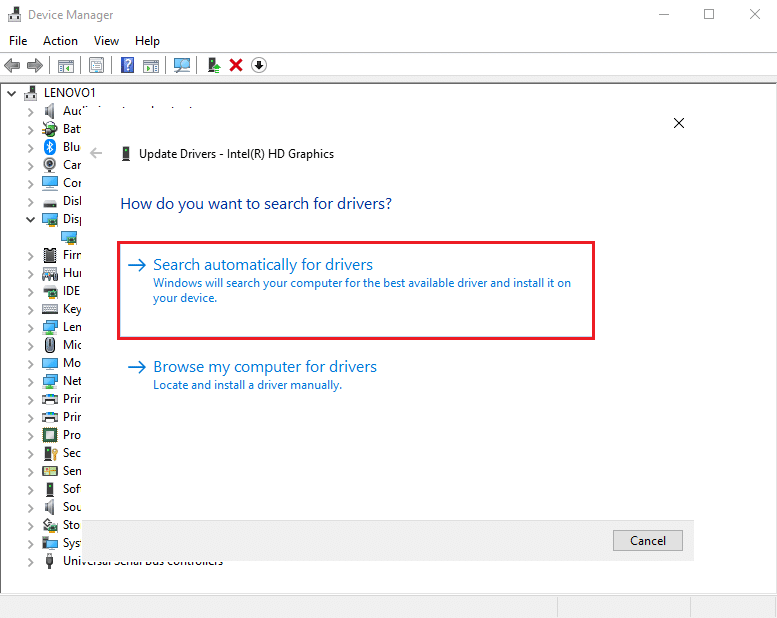
5. Затем найдите и дважды щелкните Сетевые адаптеры .
6. Следуя шагу 3, обновите все сетевые адаптеры один за другим.
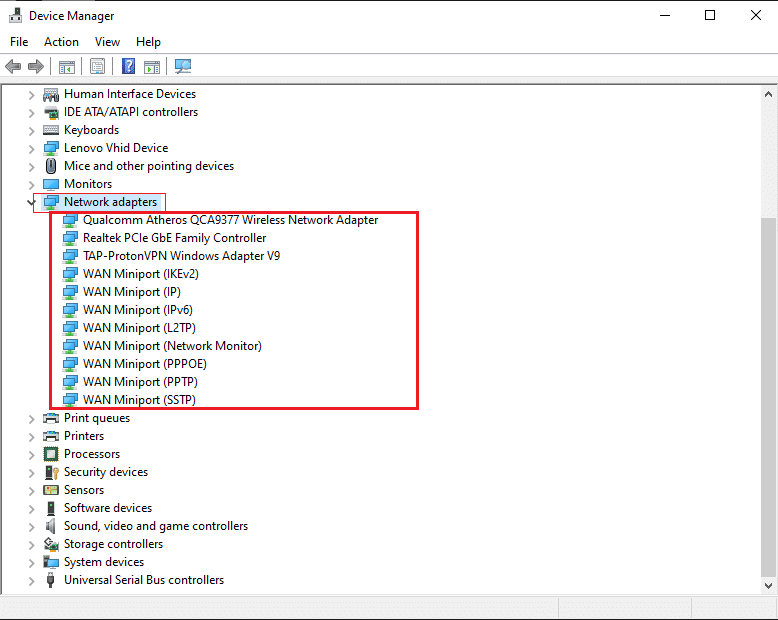
7. После обновления всех драйверов перезагрузите компьютер.
Перезапустите игру, чтобы проверить, удалось ли вам понизить пинг или нет.
Способ 13: используйте стороннее программное обеспечение для снижения пинга
Если ни один из вышеперечисленных способов не сработал, то для уменьшения пинга можно использовать стороннее ПО. Сегодня на рынке доступно множество программ, которые позволяют снизить пинг и обеспечить плавный игровой процесс. Вы можете легко найти как платное, так и бесплатное программное обеспечение для уменьшения пинга. Правда, бесплатные будут не так эффективны, как платные. Поэтому рекомендуем Kill ping и Haste.
Способ 14: белый список игр в брандмауэре Windows или антивирусной программе
Если у вас высокий пинг, один из способов снизить его — добавить игру в брандмауэр Windows или другое антивирусное программное обеспечение, установленное в вашей системе. Эти программы отслеживают передачу данных между вашим ПК и игровым сервером для сканирования и обнаружения потенциальных угроз. Хотя это может увеличить скорость пинга во время игры в онлайн-игры. Таким образом, внесение игры в белый список брандмауэра Windows или антивирусной программы гарантирует, что передача данных будет проходить в обход брандмауэра и антивирусного приложения, что, в свою очередь, устранит высокий пинг в онлайн-играх. Чтобы внести игру в белый список брандмауэра Windows, выполните следующие действия:
1. Запустите брандмауэр Защитника Windows , выполнив поиск в строке поиска Windows , как показано ниже.
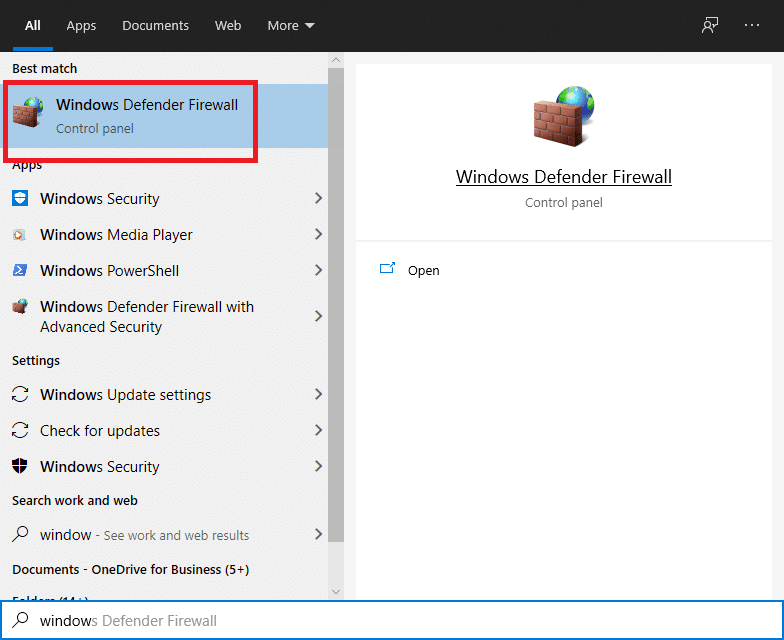
2. Нажмите Разрешить приложение или функцию через брандмауэр Защитника Windows на левой панели.
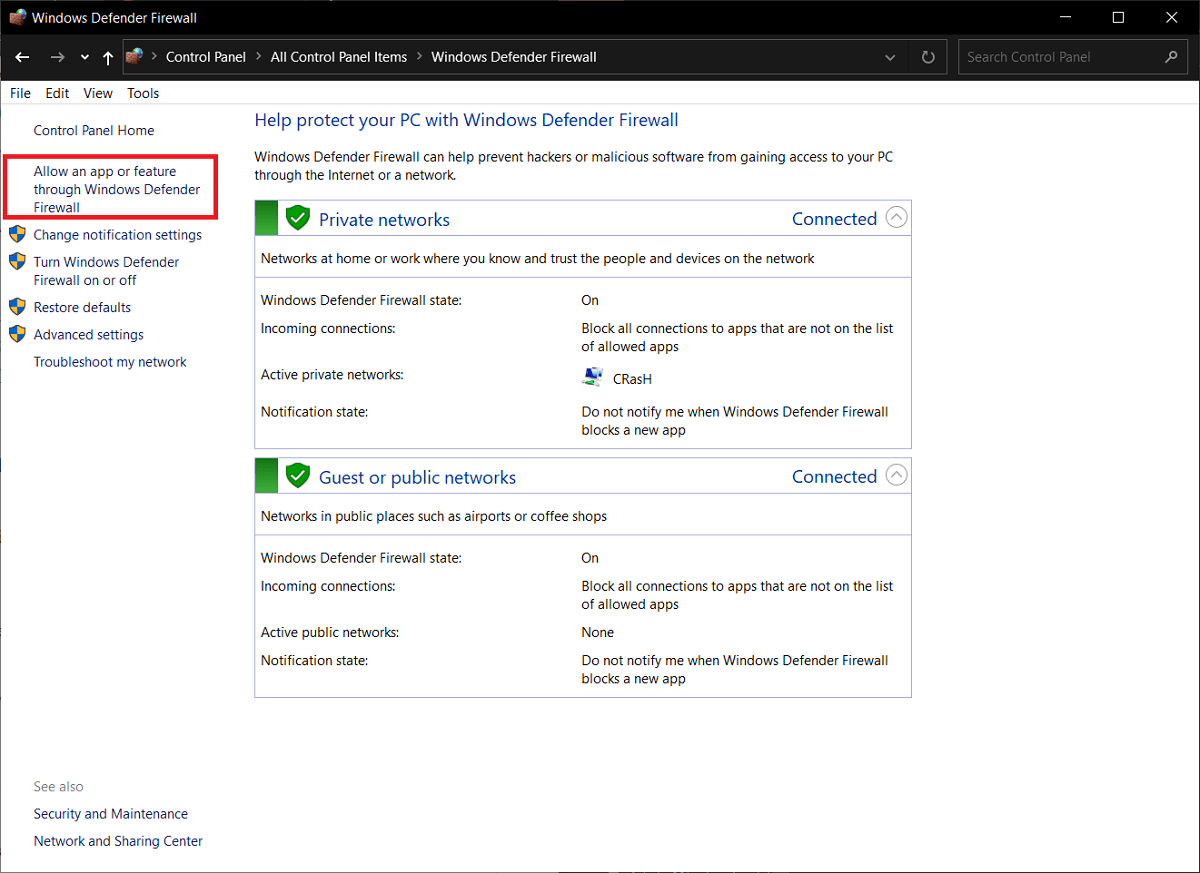
3. Нажмите « Изменить настройки» в следующем окне и выберите свою игру , чтобы добавить ее в список разрешенных приложений.
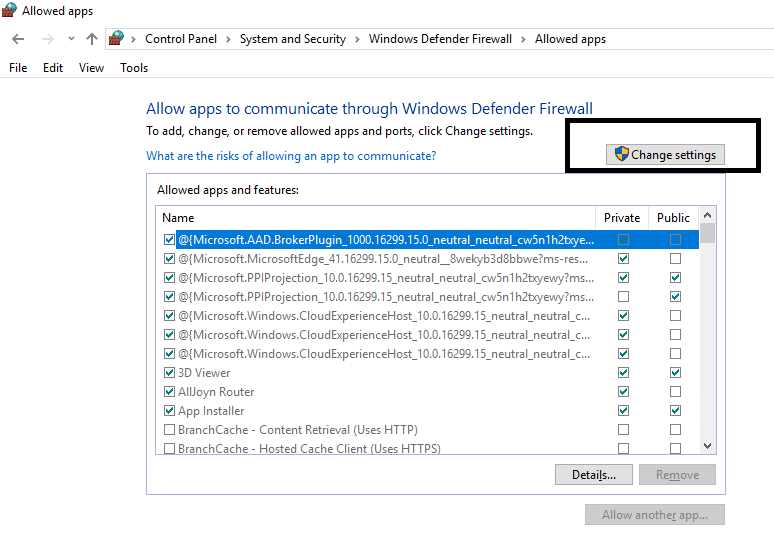
4. Если вы используете сторонний антивирус, добавьте свою игру в список исключений . Настройки и меню будут различаться в зависимости от антивирусной программы, установленной в нашей системе. Следовательно, ищите похожие настройки и делайте необходимое.
Рекомендуемые:
- Как исправить адаптер USB 2.0 10/100 Ethernet Драйвер не найден Ошибка
- Как создать учетную запись Gmail без подтверждения номера телефона
- Дискорд оверлей не работает. Способы исправить это!
- Как исправить, что я не могу лайкать фотографии в Instagram
Итак, это были некоторые методы, которые вы можете использовать, чтобы исправить высокий пинг в онлайн-играх. Мы надеемся, что наше руководство было полезным, и вы смогли снизить пинг на ПК с Windows 10. Сообщите нам, какой метод сработал для вас. Если у вас есть какие-либо вопросы/предложения, сообщите нам об этом в комментариях ниже.
